소개
이 문서에서는 Chrome, Firefox 및 Edge를 사용하여 원격 브라우저 격리를 위한 쿠키 설정을 구성하는 방법에 대해 설명합니다.
사전 요구 사항
요구 사항
다음 주제에 대한 지식을 보유하고 있으면 유용합니다.
- 보안 액세스
- RBI(원격 브라우저 격리)
- Google Chrome
- Mozilla Firefox
- Microsoft Edge
사용되는 구성 요소
이 문서의 정보는 다음 소프트웨어 및 하드웨어 구성 요소를 기반으로 합니다.
- 보안 액세스
- Google Chrome(버전 - 120.0.6099.111)
- Mozilla Firefox(버전 - 121.0)
- Microsoft Edge(버전 - 120.0.2210.91)
이 문서의 정보는 특정 랩 환경의 디바이스를 토대로 작성되었습니다. 이 문서에 사용된 모든 디바이스는 초기화된(기본) 컨피그레이션으로 시작되었습니다. 현재 네트워크가 작동 중인 경우 모든 명령의 잠재적인 영향을 미리 숙지하시기 바랍니다.
구성
Google Chrome, Mozilla Firefox 또는 Microsoft Edge에서 RBI에 대한 쿠키 설정을 구성하려면 다음 단계를 수행해야 합니다.
Google Chrome
Google Chrome을 시작하고 브라우저의 오른쪽 상단에 있는 세 개의 세로 점을 클릭합니다.
- 메뉴에서 마우스를
Settings 올려놓고 클릭합니다. 또는 주소 표시줄에 입력하고 chrome://settings/ Enter를 누를 수 있습니다
- 왼쪽 사이드바에 여러 카테고리가 표시됩니다. 아래
Privacy and security와 같이 다양한 프라이버시 관련 설정에 액세스하려면 Site settings 을 클릭합니다.
 Google Chrome - 사이트 설정
Google Chrome - 사이트 설정
- 아래로 스크롤하여 를 클릭한
Additional Content settings 다음 아래 표시된 On-device site data대로 를 클릭합니다.
 Google Chrome - 온디바이스 사이트 데이터
Google Chrome - 온디바이스 사이트 데이터
- 아래로 스크롤하여 옵션
Add을 클릭하고 아래Allowed to save data on your device와 같이 사이트를[*.]rbi-umbrella.com 추가합니다.
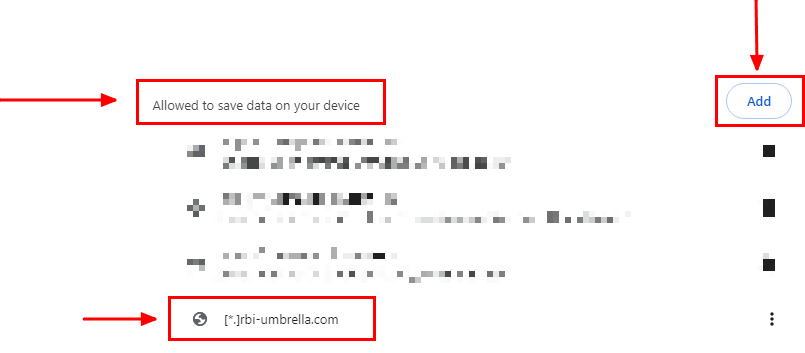 Google Chrome - 사이트 URL 추가
Google Chrome - 사이트 URL 추가
마지막으로 Secure Access Dashboard(Secure Access 대시보드)에서 RBI를 활성화한 웹 사이트를 탐색합니다.
Mozilla Firefox
Mozilla Firefox를 시작하고 브라우저의 오른쪽 상단 모서리에 있는 3개의 가로 라인을 클릭합니다.
- 메뉴에서 마우스 커서를
Settings위에 놓고 클릭합니다. 또는 주소 표시줄에 입력하고about:preferences#privacy Enter 키를 누를 수 있습니다. - 왼쪽 사이드바에서 을 클릭한
Privacy and Security다음 섹션까지 아래로 스크롤하고 아래Cookies and Site Data와 Manage Exceptions... 같이 를 클릭합니다.
 Mozilla Firefox - 예외 관리
Mozilla Firefox - 예외 관리
- 그런 다음 표시되는 팝업 창에서 텍스트 상자
rbi-umbrella.com 에 를 Address of website 입력한 다음 아래와 같이 Allow(허용)를 클릭합니다.
 Mozilla Firefox - 웹사이트 주소
Mozilla Firefox - 웹사이트 주소

참고: 위의 스니펫에 표시된 것처럼 두 항목이 자동으로 추가됩니다.
마지막으로 Secure Access Dashboard(Secure Access 대시보드)에서 RBI를 활성화한 웹 사이트를 탐색합니다.
Microsoft Edge
Microsoft Edge를 시작하고 브라우저의 오른쪽 위 모서리에 있는 세 개의 가로 점을 클릭합니다.
- 메뉴에서 마우스 커서를
Settings 올려 놓고 클릭합니다. 또는 주소 표시줄에 입력하고 edge://settings/ Enter를 누를 수 있습니다 - 왼쪽 사이드바에 여러 카테고리가 표시됩니다. 아래
Cookies and site permissions와 같이 다양한 쿠키 및 사이트 관련 설정에 액세스하려면 을 클릭한 다음Manage and delete cookies and site data 클릭합니다.
 Microsoft Edge - 쿠키 및 사이트 데이터 관리 및 삭제
Microsoft Edge - 쿠키 및 사이트 데이터 관리 및 삭제
- 아래와 같이 모든 타사 쿠키를 비활성화하고
[*.]rbi-umbrella.com 장치에 쿠키를 저장할 수 있습니다.
 Microsoft Edge - URL 허용
Microsoft Edge - URL 허용
마지막으로 Secure Access Dashboard(Secure Access 대시보드)에서 RBI를 활성화한 웹 사이트를 탐색합니다.
다음을 확인합니다.
웹 사이트가 로드될 때 웹 페이지의 오른쪽 하단 모서리에 이 Cisco 아이콘이 표시되는지 확인합니다.
 Cisco 아이콘
Cisco 아이콘
이는 웹 페이지가 성공적으로 격리되었음을 나타냅니다.
관련 정보